Notice LG W2294T-PF
Liens commerciaux

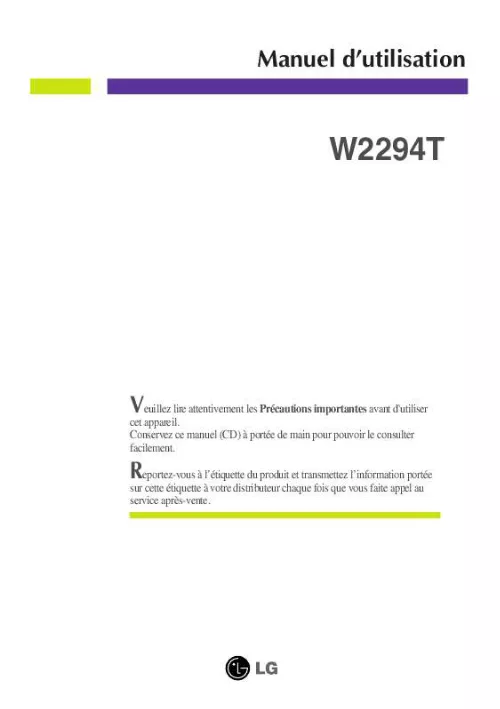
Extrait du mode d'emploi LG W2294T-PF
Les instructions détaillées pour l'utilisation figurent dans le Guide de l'utilisateur.
[Disposition des câbles] Type prise secteur Signa numérique DVI (Cette fonction n'est pas disponible dans tous les pays) [Raccordement des câbles] Adaptateur pour Macintosh Avec les ordinateurs Apple Macintosh, un adaptateur est nécessaire pour passer du connecteur VGS D-sub haute densité à 15 broches sur 3 rangées du câble fourni au connecteur à 15 broches sur 2 rangées. Appuyez sur la touche de mise sous/hors tension pour mettre l'unité sous tension. Lorsque l'alimentation du moniteur est allumée, la fonction 'Self Image Setting Function' ('Réglage automatique de l'image') est automatiquement exécutée. (Mode Analogique uniquement) Bouton d'alimentati REMARQUE `Self Image Setting Function' ('Réglage automatique de l'image'): Cette fonction fournit à l'utilisateur des réglages d'écran optimaux. Lorsque l'utilisateur connecte le moniteur pour la première fois, cette fonction règle automatiquement l'écran aux réglages optimaux sur des signaux d'entrée individuels. Fonction `AUTO/SET': Lorsque vous rencontrez des problèmes, comme une image trouble, des lettres troubles, du scintillement ou une image déformée lors de l'utilisation du dispositif ou après avoir changé la résolution de l'écran, appuyez sur le bouton de réglage automatique AUTO/SET pour améliorer la résolution. 5 Connexion du moniteur Fixation ou retrait du cache arrière 1. Pour fixer le cache arrière, faites correspondre les deux orifices et appuyez sur le cache comme illustré sur l'image. Cache arrière REMARQUE - Placez le cache arrière après avoir raccordé les câbles avant utilisation. (Pour raccorder les câbles, reportez-vous à la page 5). Pour retirer le cache arrière, saisissez la partie inférieure et tirez vers vous. Fixation de sécurité Kensington Relié à un câble de blocage vendu séparément dans tout magasin informatique. 6 Fonctions du panneau de commande Commandes du panneau Latérales Bouton Utilisez cette touche pour accéder aux options EZ ZOOMING, 4:3 IN LARGE et PHOTO EFFECT. Pour plus d'informations, reportez-vous page 11. Bouton MENU Ce bouton permet de faire apparaître et disparaître l'affichage du menu à l'écran. OSD VERROUILLAGE/DEVERROUILLAGEE Cette fonction vous permet de verrouiller les paramètres de commande actuels afin qu'ils ne soient pas modifiés par inadvertance. Appuyez sur la bouton MENU et maintenezla enfoncée pendant plusieurs secondes. [...] 2 Connexion du moniteur Avant de mettre en service le moniteur, assurez-vous qu'il est éteint, et que le l'ordinateur et les autres périphériques sont également éteints. a Installation du socle 1. Placez le moniteur écran vers le bas sur un linge doux. Insérez le socle dans le montant du socle en respectant le sens indiqué sur le schéma. Corps du socle Base du socle 3. Fixez le moniteur sur le socle en tournant la vis vers la droite. Vis : vissez la vis en utilisant la clé. Une fois l'assemblage du socle terminé, relevez le moniteur délicatement et tournez-le face à vous. 3 Connexion du moniteur 5. Tournez la vis vers la gauche pour séparer le montant du socle et le socle. IMPORTANT Cette illustration présente un modèle de connexion général. Votre moniteur peut être différent de celui présenté ici. Ne transportez pas le moniteur en le maintenant la tête en bas par le socle. Il risque de tomber et de s'endommager, ou bien de vous blesser le pied. Avant de mettre en service le moniteur, assurez-vous qu'il est éteint, et que le l'ordinateur et les autres périphériques sont également éteints. Positionnement de votre écran 1. Ajustez la position de l'écran selon vos préférences pour une utilisation optimale. Rango de inclinación: -5°~15° -5 15 IMPORTANT Il est recommandé d'incliner le moniteur vers l'avant d'un angle qui ne doit pas excéder 5 degrés afin de garder une position ergonomique et confortable. Lorsque vous réglez l'angle de l'écran, veillez à ne pas placer vos doigts entre la partie supérieure du moniteur et le socle. Vous risquez de vous blesser les doigts. 4 Connexion du moniteur Connexion à l'ordinateur 1. Avant de mettre en service le moniteur, assurez-vous qu'il est éteint, et que le 2. Connectez le câble vidéo. Une fois le câble connecté, serrez les vis papillon pour assurer 3. Raccordez le câble d'alimentation REMARQUE La vue arrière de l'appareil est volontairement simplifiée. Elle représente un modèle général ; il se peut que votre moniteur soit différent. L'utilisateur doit utiliser des câbles interface blindés (câble D-sub 15 broches, câble DVI), avec coeur en ferrite pour assurer la conformité standard du produit. l'ordinateur et les autres périphériques sont également éteints. une bonne connexion. [...]..
Téléchargez votre notice ! Téléchargement gratuit et sans inscription de tous types de documents pour mieux utiliser votre ecran LG W2294T-PF : mode d'emploi, notice d'utilisation, manuel d'instruction. Cette notice a été ajoutée le Lundi 3 Mars 2009.
Vous pouvez télécharger les notices suivantes connexes à ce produit :
Vos avis sur le LG W2294T-PF
 Bonne résolution d'image.
Bonne résolution d'image.



